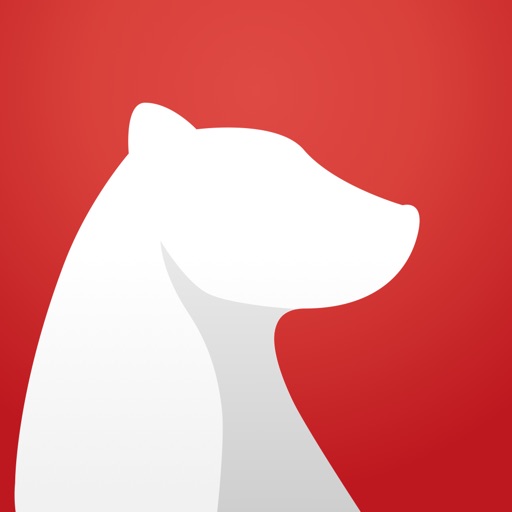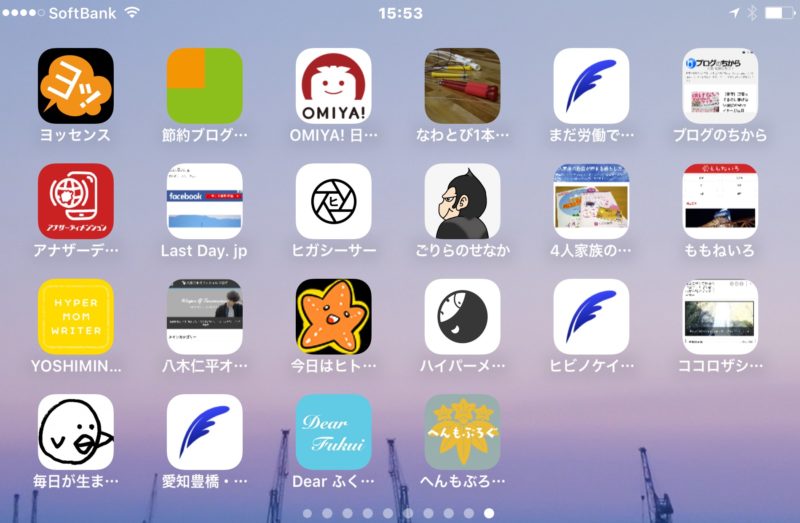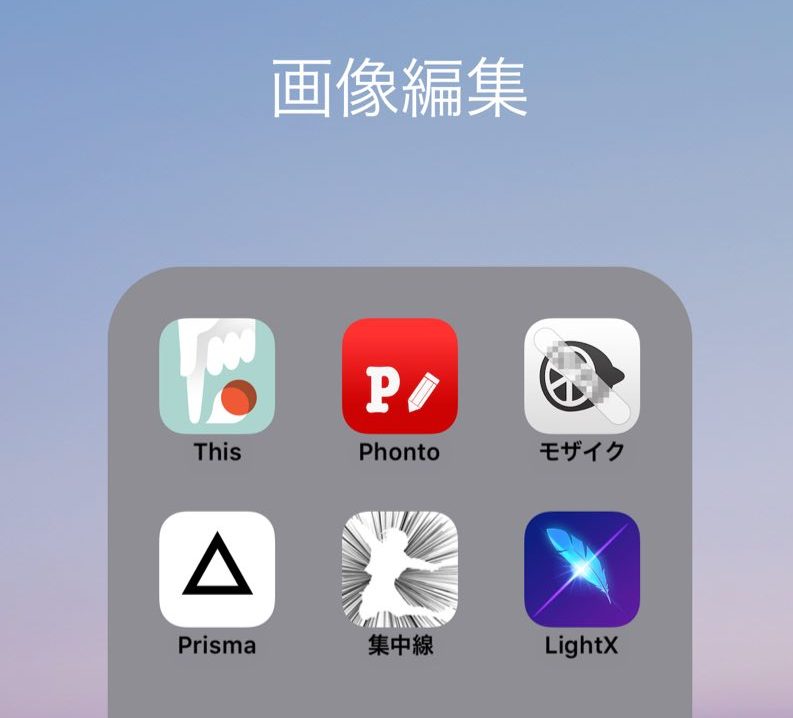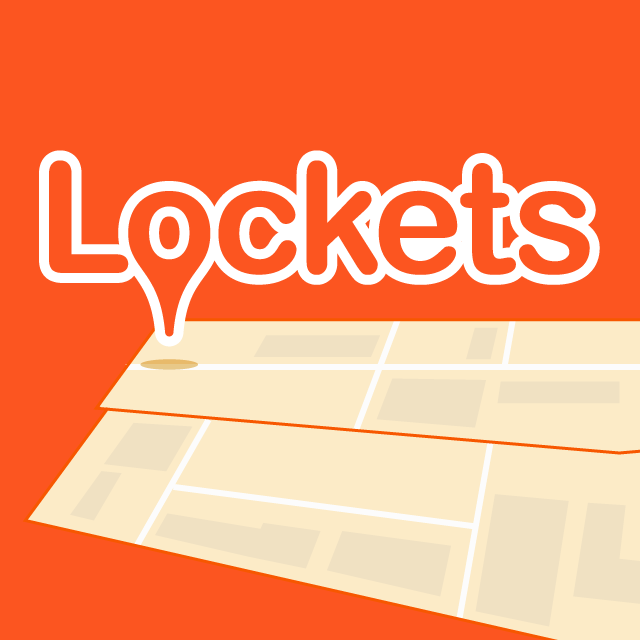こんにちは、お坊さんブロガーのへんも(@henmority)です。
Apple Watchの魅力のひとつが音声入力。
メモアプリBearとApple Watchの音声入力を使ってテキストを入力する方法がめちゃくちゃ便利だったので使い方を紹介します。
タップできる目次
Bearの使い方
BearはiPhone, iPad, Macで使えるメモアプリ(テキストエディタ)です。
サブスク(月額150円・年間1,500円)のコースもありますが、iPhoneにメモを残すだけだったら無料で使えます。
有料会員になるとiPhoneだけじゃなくMacやiPadなど、他のデバイスと内容を同期することもできますよ。
- 複数デバイスでの同期
- txt・Md・RTF・PDF・HTML・DOCX・JPG形式での書き出し
- テーマのきせかえ
複数端末間での同期が不要でしたら、有料会員にならなくても十分メモ機能は使えます。
音声入力したテキストをMacで仕上げてブログにアップするという使い方をするなら課金したほうがスムーズにつかえて良いですね。
BearをApple Watchで使う方法
まずはApp storeでアプリをダウンロードしましょう。
iPhoneにインストールするとApple Watchにも反映されます。
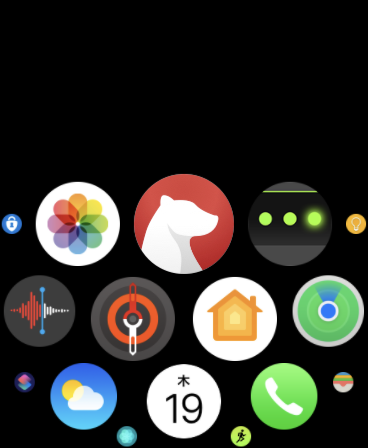
Bearをコンプリケーションに登録しよう
アイデアが思いついたらすぐにメモがとれるように、BearをApple Watchのコンプリケーションに登録しましょう。
コンプリケーションの表示ができる文字盤を選びます。
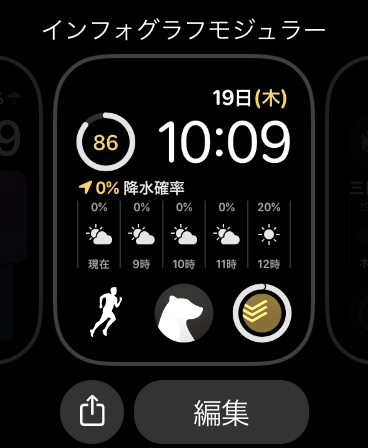
ぼくはすぐにメモとして使えるように画面下部の丸のエリアに登録しています。

音声入力でメモをとる
テキストを作成するときはApple Watchのくまのアイコンをタップします。
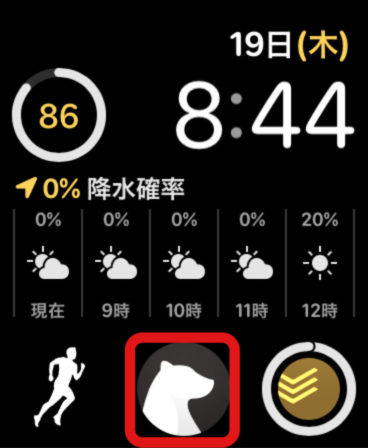
使うときはくまのマークをタップすると、即座に音声入力画面になります。

入力したテキストは即座にiPhoneアプリのBearに表示されます。
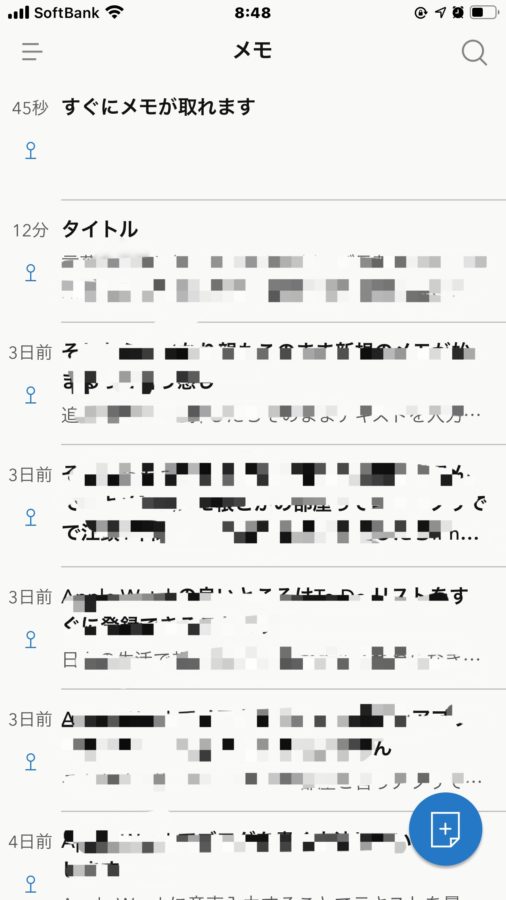
iPhoneでも編集できるので、内容を追記したり修正することもできます。
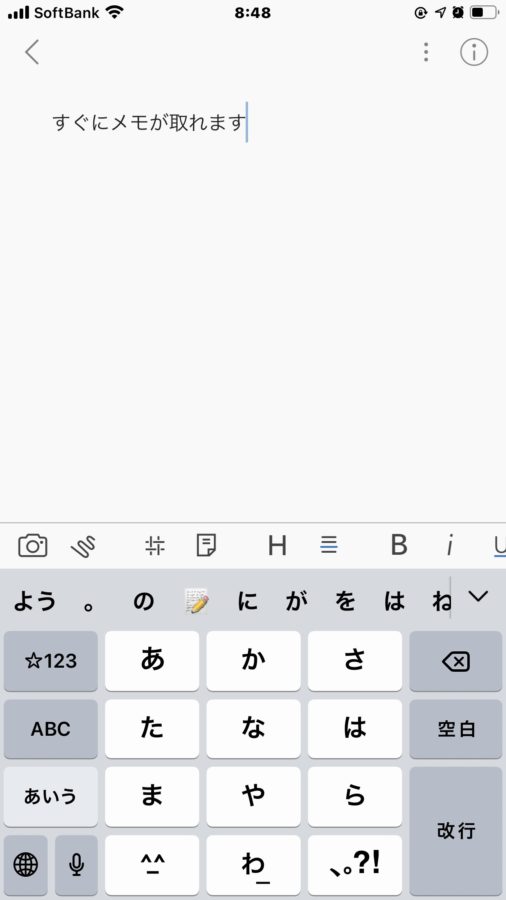
まとめ
Apple Watchでテキストを作る時に、今のところメモアプリとして使い勝手が最高のアプリだと思います。
ブログの下書きをしたり、メールの文章の下書きをしたり、ただ思いついたアイデアを残しておいたり。
人のいる場所やうるさい場所では使いにくい時もありますが、ワンタップでメモがとれるのでストレスなく使えます。
有料会員の金額もとても安いので、iPhone、iPad、Macを使っているなら試してみるのもいいのではないでしょうか?
このBearでのテキスト入力はApple Watchを買ってよかったと思える体験のひとつでした。